Word表格中内容太多不能全部显示该怎么设置?
摘要:在处理Word表格的时候,我们难免遇到这样的情况:即:表格单元格的文字太多,以至于该单元格无法显示全部内容,剩余的内容没显示出来,并且,表格...
在处理Word表格的时候,我们难免遇到这样的情况:即:表格单元格的文字太多,以至于该单元格无法显示全部内容,剩余的内容没显示出来,并且,表格对象也不会自动出现分页来显示。遇到这样的问题如何来解决呢?为题如下图显示

1、如上图:这就是存在很多文字而无法全部显示所有文章的效果,下面介绍其解决办法:
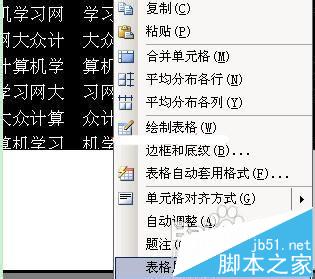
2、如上图首先选中整个表格对象,在选中的表格任何一个地方点击右键,弹出右键快捷菜单,之后执行表格属性,弹出如下的对话框:

3、如上图,将允许跨页断行前面的选项选中,即可解决问题!

4、如上图,这就是分页显示全部内容的效果了。
【Word表格中内容太多不能全部显示该怎么设置?】相关文章:
上一篇:
在word文档中怎么插入自己喜欢的图片?
下一篇:
如何只关闭多个word文档的当前窗口
